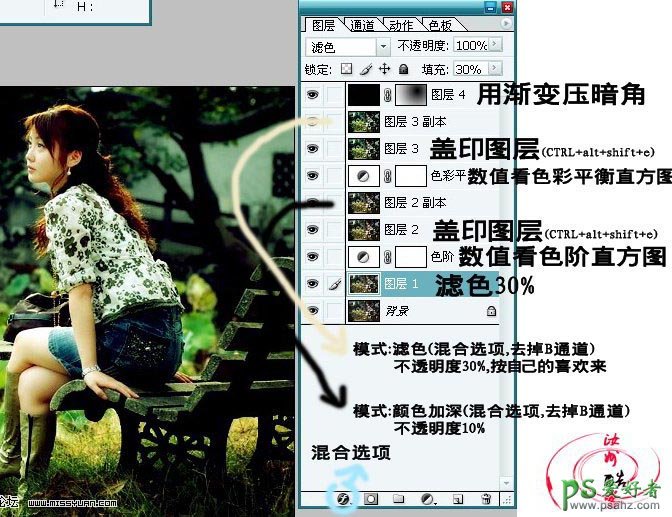当前位置:PS爱好者教程网主页 > PS调色教程 > 教程
photoshop给清新美女照片调出古典淡绿效果(2)
时间:2012-12-03 14:47 来源:PS调色教程实例 作者:PS美女图片调色实例教 阅读:次
1.打开原图按Ctrl + J复制一层,然后把图层混合模式改为“滤色”,图层不透明度改为:30% 2.创建色阶调整图层,参数设置如图1 3.新建一个图层按Ctrl + Shift + Alt + E盖印图层,然后把盖印好的图层复制一份 4.调出副本的图层图层样式,在混合选项那里把B通道曲调,再把混合模式改为“颜色加深”,不透明度改为10%,参照图3 5.创建色彩平衡调整图层,参数设置如图2 6.新建一个图层按Ctrl + Shift + Alt + E盖印图层,然后把盖印好的图层复制一份 7.调出副本的图层图层样式,在混合选项那里把B通道曲调,再把混合模式改为“滤色”,不透明度改为30%参照图3 8.最后新建一个图层填充黑色,加上图层蒙版使用黑白渐变拉出暗角,完成最终效果。
<图1>
最新教程
推荐教程